
Turinys:
- Autorius John Day [email protected].
- Public 2024-01-30 10:48.
- Paskutinį kartą keistas 2025-06-01 06:09.

Sveiki atvykę į mano vadovą, kaip sukurti savo „Space/Retro Gaming“teminę stalinę „Retro“arkadinę spintelę! Šiam „Instructable“jums reikės:
Raspberry Pi 3 arba 2 lenta (RSComponents arba Pimoroni) £ 28-34
„Micro USB“kabelis į „Raspberry Pi“maitinimą 2 £
8-16 GB „Micro SD“kortelė 5-15 svarų sterlingų
HDMI kabelis 1-3 Lt
20-22 colių plokščiaekranis televizorius/monitorius su garsiakalbiais su 1 HDMI ir 1 USB prievadu, 80-100 svarų sterlingų
2 žaidėjų pasažo valdymo rinkinys £ 50
„Arcade“spintelės „MDF Flatpack“„pasidaryk pats“rinkinys £ 60-75
Akrilo gruntas „Gesso Black“250 ml („HobbyCraft“) 5-10 £
Akrilo menininkų dažų rinkinys („HobbyCraft“) 20-35 £
20x trumpi mediniai varžtai (+ rankinis elektrinis gręžtuvas)
4x M5 trumpi veržlės/varžtai £ 4
1x didelis teptukas (gruntui tepti) £ 3
1x dailus teptukas (piešiniams) 2 £
Bendra kaina: 337 svarai
1 veiksmas: įdiekite ir sukonfigūruokite „RetroPie OS“

„RetroPie“yra „Raspberry Pi“OS, naudojama paleisti kelis žaidimų konsolių emuliatorius.
Kad galėtumėte naudoti „Raspberry Pi“, į „Micro SD“kortelę turėsite įrašyti naujausią „RetroPie OS“vaizdą.
Vadovas, kaip tai padaryti, yra jų svetainėje.
Įrašę „Retropie OS“vaizdą į „Micro SD“kortelę, įdėkite jį į „Raspbery Pi“ir įjunkite.
Prijunkite „Raspberry Pi“prie maršrutizatoriaus per Ethernet kabelį (greičiau ir lengviau) ir naudokite „RetroPie SSH Guide“, kad nukopijuotumėte žaidimo ROM failus.
Visą savo žaidimą „Roms“randu „LoveRoms.com“
2 žingsnis: Paruoškite kabinetą


Kadangi dauguma iš anksto paruoštų „Arcade“spintelių yra MDF medienos, prieš dažydami bet kokius dizainus ant viršaus, turėsite užtepti 3 sluoksnius akrilo grunto (Gesso) ant visų išorinių plokščių.
Kadangi norėjome erdvės/retro žaidimų temos, pasirinkome „Black Gesso“, tačiau ji taip pat yra balta.
Užtepdami juodąjį „Gesso“, būtinai sutepkite didelį teptuką vandeniu, kad jis tolygiai pasiskirstytų. Kiekvienas sluoksnis turi išdžiūti per 30 minučių.
3 žingsnis: dažykite plokštes



Mes nusprendėme, kad geriausios plokštės, kurias reikia dažyti, bus tos, kurios žaidėjams rodomos visą laiką. Tai yra 2 šoniniai skydeliai ir mygtukų skydelis.
Mes ieškojome daugiausia kosmoso žaidimų dizaino, pavyzdžiui, tokių klasikų kaip „Asteroidai“ir „Kosmoso užpuolikai“. Žr. Nuotraukas. Juos laisva ranka piešė mano labai talentinga antroji pusė. Būtinai naudokite liniuotę piešdami piešinius savo dizainui, ypač blokiniams simboliams, pvz., „Space Invader Aliens“.
Jei norite savo plokštėms pridėti žvaigždės foną, atsargiai nubraukite baltus dažus nuo „Fine“teptuko ant juodos plokštės.
4 žingsnis: sukurkite savo kabinetą

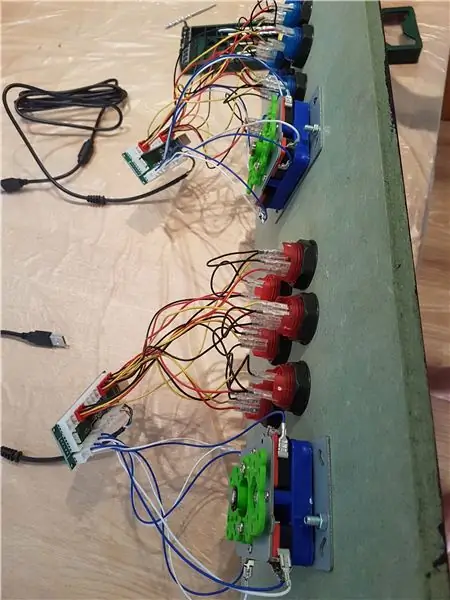

Baigę dažyti, dabar esate pasiruošę pastatyti pasažo kabinetą. Tai geriausia padaryti su 2 ar 3 žmonėmis, kad būtų lengviau.
Prieš įsukdami mygtukų skydelį, įkiškite visus mygtukus į iš anksto supjaustytas 32 mm skylutes ir įsukite juodo apskritimo laikikliais. Norėdami įkišti vairasvirtes, jums reikės 2x trumpų M5 veržlių ir varžtų ir išgręžkite panašaus skersmens skylutes kaip ir M5 veržlės, viena viršutiniame kairiajame kreiptuko kampe, viena iš apačios dešinėje. Žiūrėti vaizdus.
Dabar turėsite atlikti laidus, iš esmės galite nustatyti 2 mygtukus kaip Pradėti arba Pasirinkti ir nustatyti 4 mygtukus į A, B, X, Y. Joystick reikia tik aukštyn, žemyn, kairėn, dešinėn. Kodavimo plokštės schemą rasite čia.
Baigę laidus, prijunkite abi kodavimo plokštes per USB kabelį prie Raspberry Pi USB prievadų. Prijunkite „Pi Micro USB“maitinimo kabelį prie televizoriaus USB prievado. Tai reiškia, kad viskas įsijungs įjungus televizorių.
Nors daugumoje spintelių pateikiamos instrukcijos, kaip klijuoti kartu, norėjau, kad spintelė būtų tvirtesnė, todėl per jungiančias MDF plokštes gręžėme mažus medinius varžtus. Jums reikės apie 20. Žr. Vaizdus. Gręžimo metu jums reikės kažkieno pagalbos, kad plokštės būtų laikomos vietoje. Jei po gręžimo norite uždengti metalinę varžto dalį, uždenkite viršų juodos spalvos „Gesso“.
Prieš įdėdami televizoriaus rėmo skydelį, įkiškite 20-22 colių plokščiaekranį televizorių į rėmą, atsiremdami į vidurinį galinį laikiklį. Kai televizorius bus savo vietoje, gręžkite televizoriaus rėmo skydelį į vietą, priklausomai nuo komplekto. reikia prisukti laikymo skydelį prie galinio televizoriaus skydelio apačios, kad būtų galima laikyti televizorių/ekraną aukštyn.
Palikite galinį skydelį iki paskutinės, jei jums reikia prieigos prie elektronikos.
5 žingsnis: Apdailos darbai




Kai spinta bus pastatyta, greičiausiai turėsite keletą dalių, kurias reikia padengti daugiau juodojo grunto (Gesso). Tiesiog užtepkite dar 1 sluoksnį, nes jiems nereikia dizaino.
Lentynai virš ekrano, nes mums nereikėjo garsiakalbių, nusprendžiame nudažyti jos vidų juodu gruntu. Tada „Ebay“už 5 svarus nusipirkome „McDonalds Nintendo“žaislų ir „USB Powered Fairy“lempučių (maitinamų iš atsarginio „Raspberry Pi“USB prievado) rinkinį ir įklijavome jas į lentyną, prieš tai pritvirtindami skaidrų perspex skydelį. Bet tam galite pasitelkti savo vaizduotę ir pritaikyti bet kurią kitą jūsų pasirinktą žaidimo/erdvės stiliaus prekę.
Kai figūros yra savo vietoje, laikykite ir prisukite viršutinę perspex plokštę. Naudodami smulkų šepetėlį ant parodytų varžtų užtepkite nedidelį kiekį juodojo grunto.
Jei jums reikia koreguoti pasakų šviesas ar personažus (prieš juos klijuojant), galite juos pasiekti iš galo. Žiūrėti nuotraukas.
Kai esate laimingas, viskas yra savo vietose, laikykite ir užsukite galinį spintelės skydelį. Vėlgi, naudodami smulkų šepetėlį, ant parodytų varžtų užtepkite nedidelį kiekį juodojo grunto.
Kadangi viskas maitinama iš televizoriaus/monitoriaus, galite pasirinkti, kur norite prijungti televizoriaus/monitoriaus maitinimo kištuką. Tai galite padaryti išgręžę skylę galiniame skydelyje (pakankamai didelę, kad tilptų kištukas, arba galite atsukti kištuką nuo jo vielos, įkišti laidą per vieną iš iškirptų skylių šoninėse plokštėse ir vėl pritvirtinti kištuką prie jo vielos.
Sveikiname, dabar baigėte šią instrukciją! Tikimės, kad jums buvo taip smagu jį statyti, kaip mums!
6 veiksmas: vaizdo įrašo demonstracija

Spustelėkite čia, kad pamatytumėte mūsų pirmąjį vaizdo įrašą apie Pac Pac Man!
Rekomenduojamas:
Retro pasažas su „Arduino“: 5 žingsniai

Retro pasažas su Arduino: Sveiki visi! Noriu su jumis pasidalinti šiais metais atliktu projektu „Creative Electronics“-Beng elektronikos inžinerijos moduliui Malagos universitete, Telekomunikacijų mokykloje. Https://www.uma.es/etsi-de-telecomunicacion/The projektuoti
Mini dviejų žaidėjų pasažas iš seno nešiojamojo kompiuterio ir „Ikea“pjaustymo lentos: 32 žingsniai (su paveikslėliais)

Mini dviejų žaidėjų pasažas iš seno nešiojamojo kompiuterio ir „Ikea“pjaustymo lentos .: Man patinka retro žaidimai. Visos tos senos arkados mašinos ir konsolės buvo tiesiog labai smagios. Man patiktų mano arkadinė mašina, bet aš tiesiog neturiu vietos. Žaisti su žaidimų pultu per televizoriaus konsolę tiesiog nesijaučia gerai, todėl man reikėjo sukurti
Senas telefonas tiesioginiam judesiui! Vaizdas iš kosmoso!: 4 žingsniai

Senas telefonas tiesioginiam judesiui! Vaizdas iš kosmoso!: Aš atnaujinu telefonus ir maniau, kad senas telefonas turi būti įdomus … keistas Žemės dienos, lietingos dienos, „Instructables“kosmoso konkurso ir neseniai paskelbto straipsnio apie „ISS HD Earth“derinys Eksperimento peržiūra paskatino mane sudėti
Kosmoso lenktynės: Paprastas „Arduino Clicker“žaidimas su vaikais: 7 žingsniai

Kosmoso lenktynės: paprastas žaidimas „Arduino Clicker“su vaikais: ¡ įkeliu vaizdo įrašą, kuriame parodyta, kaip jis veikia šiandien! Smagiai praleiskime laiką kartu su vaikais, kurdami kosminės temos pamoką, kurią vėliau galėsite mėgautis vieni kaip žaislą. Jį galite naudoti kaip priemonę mokyti juos istorijos apie bendrą
Litavimo rankomis paauglių mažos mikroschemos!: 6 žingsniai (su paveikslėliais)

Litavimas rankomis „Teeny Tiny Chips“!: Ar kada nors pažvelgėte į mikroschemą, mažesnę už piršto galiuką ir be smeigtukų, ir pagalvojote, kaip kada nors galėtumėte ją lituoti rankomis? Kitas Colino nurodymas turi puikų paaiškinimą, kaip atlikti litavimo litavimą, bet jei jūsų chi
